- লেখক Jason Gerald [email protected].
- Public 2024-01-15 08:10.
- সর্বশেষ পরিবর্তিত 2025-01-23 12:08.
এই উইকিহো আপনাকে শেখায় কিভাবে ফেসবুকের ডেস্কটপ এবং মোবাইল উভয় সংস্করণ ব্যবহার করতে হয়।
ধাপ
7 এর 1 ম অংশ: শুরু করা
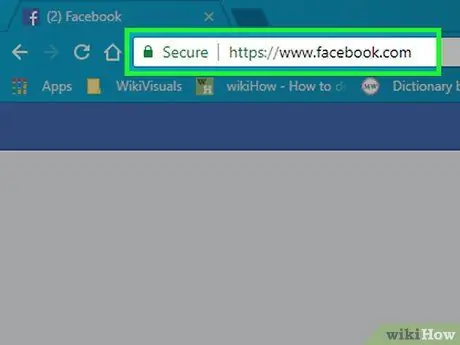
ধাপ 1. ফেসবুক খুলুন।
কম্পিউটার ওয়েব ব্রাউজারের মাধ্যমে এ যান, অথবা আপনি যদি মোবাইল ডিভাইসে থাকেন তাহলে ফেসবুক অ্যাপ আইকনটি আলতো চাপুন। এর পরে, যদি আপনি আপনার অ্যাকাউন্টে লগইন না করেন তবে আপনাকে লগইন পৃষ্ঠায় নিয়ে যাওয়া হবে।
আপনি যদি আপনার আইফোন বা অ্যান্ড্রয়েড ডিভাইসের জন্য ফেসবুক অ্যাপটি ডাউনলোড না করে থাকেন তবে আপনি এটি বিনামূল্যে পেতে পারেন।
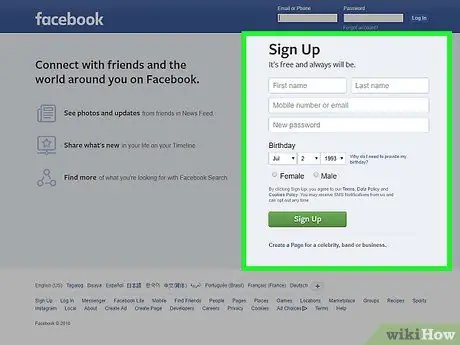
পদক্ষেপ 2. একটি ফেসবুক অ্যাকাউন্ট তৈরি করুন।
আপনি ফেসবুক সাইটের ডেস্কটপ সংস্করণ এবং ফেসবুক মোবাইল অ্যাপের মাধ্যমে একটি অ্যাকাউন্ট তৈরি করতে পারেন।
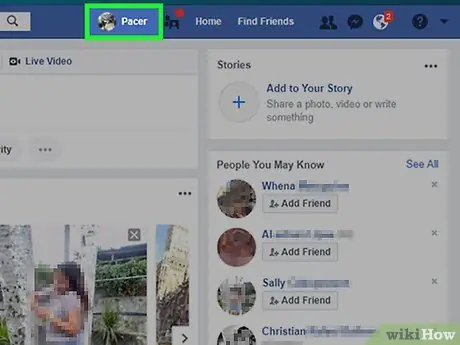
ধাপ 3. আপনার ফেসবুক পেজে যান।
প্রক্রিয়াটি কিছুটা ভিন্ন, ব্যবহৃত ডিভাইসের উপর নির্ভর করে (যেমন কম্পিউটার বা মোবাইল/মোবাইল ডিভাইস):
- ডেস্কটপ-ব্রাউজার উইন্ডোর উপরের ডানদিকে আপনার নাম সম্বলিত ট্যাবে ক্লিক করুন।
- মোবাইল ডিভাইস - বোতামটি স্পর্শ করুন " ☰"পর্দার নিচের/উপরের ডান কোণে, এবং মেনুতে দেখানো হিসাবে আপনার নাম নির্বাচন করুন।
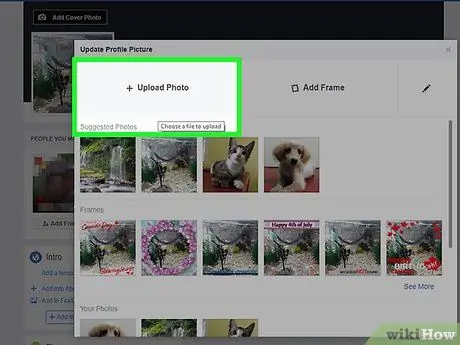
ধাপ 4. প্রোফাইল ফটো যোগ করুন
আপনি আপনার প্রোফাইলে নিজের ছবি (বা যেকোনো ছবি) যোগ করতে পারেন যাতে অন্য ব্যবহারকারীরা আপনাকে চিনতে পারে:
- ডেস্কটপ - ক্লিক করুন " ছবি যোগ কর "(" ছবি যোগ করুন ") আপনার ফেসবুক প্রোফাইলের উপরের বাম কোণে," ক্লিক করুন " ছবি আপলোড "(" ছবি আপলোড করুন "), কম্পিউটার থেকে একটি ছবি নির্বাচন করুন এবং" খোলা "ফাইল ব্রাউজিং উইন্ডোতে।
- মোবাইল ডিভাইস - পৃষ্ঠার শীর্ষে বর্গাকার প্রোফাইল ফটো আইকনটি আলতো চাপুন, নির্বাচন করুন " প্রোফাইল ছবি নির্বাচন করুন "(" প্রোফাইল ফটো নির্বাচন করুন "), আপনি যে ছবিটি ব্যবহার করতে চান তা স্পর্শ করুন এবং" ব্যবহার করুন "(" ব্যবহার করুন ")।
- আপনি ক্লিক বা ট্যাপ করে আপনার ফেসবুক প্রোফাইলের শীর্ষে ফটো যোগ করতে পারেন " কভার ফটো যোগ করুন "(" কভার ফটো যোগ করুন ")," ক্লিক করুন ছবি আপলোড "(" ছবি আপলোড করুন ", ডেস্কটপ সংস্করণ) অথবা স্পর্শ করুন" কভার ফটো পরিবর্তন করুন ”(“কভার ফটো পরিবর্তন করুন”, মোবাইল অ্যাপ সংস্করণ), এবং ব্যবহৃত কম্পিউটার বা মোবাইল ডিভাইস থেকে একটি ছবি নির্বাচন করুন।
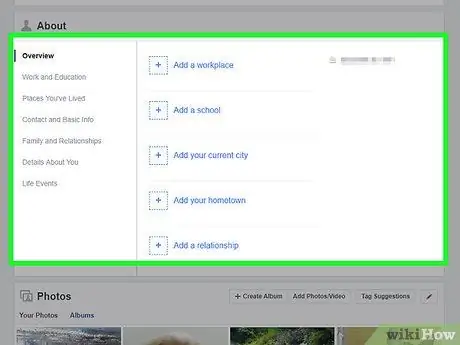
পদক্ষেপ 5. অ্যাকাউন্টের তথ্য সম্পাদনা করুন।
আপনি যদি আপনার ফেসবুক অ্যাকাউন্ট তৈরি করার সময় কিছু তথ্য যোগ না করেন (অথবা আগে যোগ করা কিছু তথ্য সরিয়ে ফেলতে চান), আপনি আপনার প্রোফাইল পৃষ্ঠা থেকে সম্পাদনা করতে পারেন:
- ডেস্কটপ - "ট্যাব" এ ক্লিক করুন সম্পর্কিত "(" সম্পর্কে ") প্রচ্ছদ ছবির নীচে, পৃষ্ঠার বাম দিকে" সম্পর্কে "শিরোনামের অধীনে বিষয়টিতে ক্লিক করুন (উদা“"সম্পর্কে")। যেসব জায়গায় আপনি বাস করেছেন "বা" আপনি কোথায় থাকেন "), এন্ট্রির উপরে ঘুরে দেখুন এবং" সম্পাদনা করুন "(" সম্পাদনা ") যখন এটি প্রদর্শিত হয়, তখন সংশ্লিষ্ট এন্ট্রি সম্পাদনা করুন।
- মোবাইল ডিভাইস - স্ক্রিনটি সোয়াইপ করুন এবং বিকল্পটি স্পর্শ করুন " সম্পর্কিত "(আপনার সম্পর্কে কি আছে?" টেক্সট বক্সের নীচে অবস্থিত "(" সম্পর্কে ")," আপনি কি ভাবছেন? " সম্পাদনা করুন ”(“সম্পাদনা”), এবং এন্ট্রি সম্পাদনা করুন।
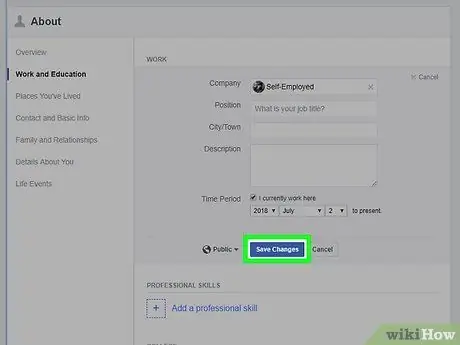
পদক্ষেপ 6. পরিবর্তনগুলি সংরক্ষণ করুন।
ক্লিক করুন বা আলতো চাপুন সংরক্ষণ প্রোফাইলে পরিবর্তনগুলি সংরক্ষণ এবং প্রয়োগ করতে সম্প্রতি সম্পাদিত পৃষ্ঠায়। আপনার ফেসবুক অ্যাকাউন্ট তৈরি হয়ে গেলে, বন্ধুদের যোগ করার সময় এসেছে।
অংশ 7: বন্ধু যোগ করা
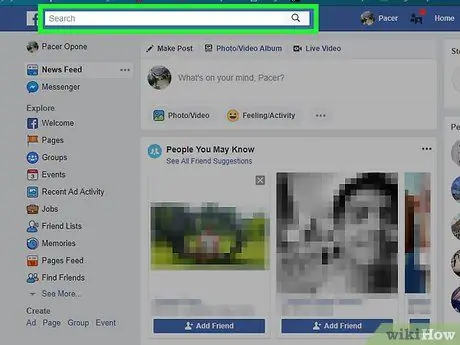
ধাপ 1. অনুসন্ধান বার নির্বাচন করুন।
পৃষ্ঠার/স্ক্রিনের উপরের সার্চ বারে ক্লিক করুন বা ট্যাপ করুন। এর পরে, কার্সারটি বারে স্থাপন করা হবে এবং যদি আপনি একটি মোবাইল ডিভাইস ব্যবহার করেন তবে কীবোর্ডটি স্ক্রিনে প্রদর্শিত হবে।
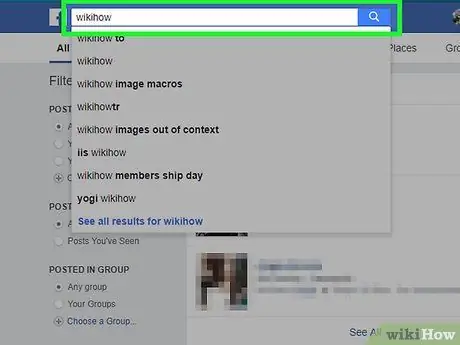
ধাপ 2. বন্ধুর নাম লিখুন।
যে ব্যবহারকারীর নাম আপনি ফেসবুকে বন্ধু হিসেবে যোগ করতে চান তার নাম টাইপ করুন, তারপর আপনি যে নামটি টাইপ করেছেন তা ক্লিক করুন বা আলতো চাপুন যখন এটি পাঠ্য ক্ষেত্রের নীচে উপস্থিত হবে।
আপনি এন্টার টিপুন বা "স্পর্শ করুন" অনুসন্ধান করুন সার্চ কীওয়ার্ড টাইপ করা শেষ করার পরে "(" অনুসন্ধান ")।
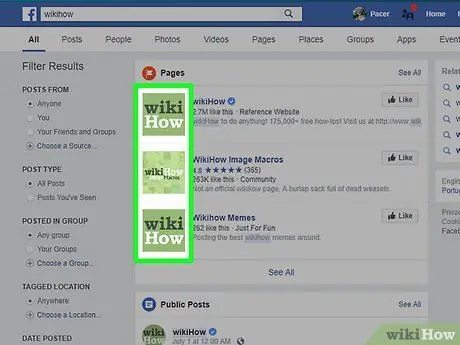
পদক্ষেপ 3. পছন্দসই বন্ধু নির্বাচন করুন।
প্রশ্নে ব্যবহারকারীর প্রোফাইল খুঁজে পাওয়ার পর, তার পাবলিক প্রোফাইল পৃষ্ঠা খুলতে তার প্রোফাইল ফটোতে ক্লিক করুন।
মোবাইল ডিভাইস ব্যবহারকারীদের জন্য এই ধাপটি এড়িয়ে যান।
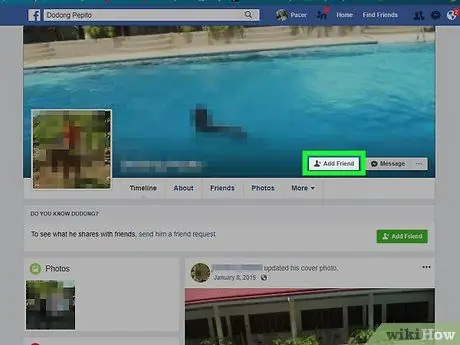
ধাপ Click. যোগ করুন বন্ধুকে ক্লিক করুন বা আলতো চাপুন ("বন্ধু হিসেবে যোগ করুন")।
এটি পৃষ্ঠার শীর্ষে (ডেস্কটপ) বা ব্যবহারকারীর নাম (মোবাইল অ্যাপ) এর ডানদিকে। এর পরে, প্রশ্নে ব্যবহারকারীর কাছে একটি বন্ধু অনুরোধ পাঠানো হবে। যদি সে গ্রহণ করে, আপনি ব্যবহারকারীর ফেসবুক প্রোফাইল এবং পোস্ট দেখতে পারেন।
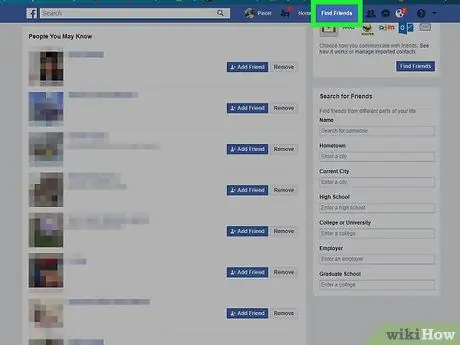
ধাপ 5. ফেসবুকের প্রস্তাবিত বন্ধু বৈশিষ্ট্য ব্যবহার করুন।
সাধারণত, ফেসবুক আপনাকে বন্ধুর সুপারিশের একটি তালিকা দেখাবে। এই বৈশিষ্ট্যটির উপস্থিতি বিশেষভাবে প্রাসঙ্গিক যখন আপনি কিছু বন্ধু যোগ করেছেন, কিন্তু আপনি নিজের জন্য প্রস্তাবিত বন্ধুদের দেখতে পারেন যখনই আপনি চান:
- ডেস্কটপ - আপনার নাম ট্যাবে ক্লিক করুন, বিকল্পটি ক্লিক করুন " বন্ধুরা "(" বন্ধুরা ") কভার ছবির নীচে," বোতামে ক্লিক করুন বন্ধুদের অনুসন্ধান "("+ বন্ধু খুঁজুন "), এবং" বোতামে ক্লিক করুন বন্ধু যোগ করুন "(" বন্ধু হিসেবে যোগ করুন ") প্রতিটি ব্যবহারকারীর মধ্যে আপনি যোগ করতে চান।
- মোবাইল ডিভাইস - আইকনটি স্পর্শ করুন " ☰", পছন্দ করা " বন্ধুরা "(" বন্ধুরা "), ট্যাব টাচ করুন" সাজেশন "(" পরামর্শ "), এবং নির্বাচন করুন" বন্ধু যোগ করুন "(" বন্ধু হিসেবে যোগ করুন ") প্রতিটি ব্যবহারকারীর পাশে আপনি যোগ করতে চান।
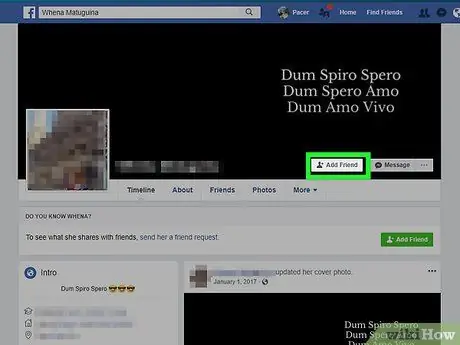
ধাপ 6. আরো বন্ধু যোগ করুন।
আপনি যদি আপনার কয়েকজন বন্ধু থাকেন তাহলে আপনি ফেসবুকের ব্যবহার সর্বাধিক করতে পারেন। অতএব, আপনি যতটা বন্ধু চান নির্দ্বিধায়। একবার আপনি পর্যাপ্ত বন্ধু যোগ করলে, আপনি তথ্য/পোস্ট আপলোড ধাপে যেতে পারেন।
7 এর 3 ম অংশ: ফেসবুক ডেস্কটপ সাইটের মাধ্যমে পোস্ট তৈরি করা
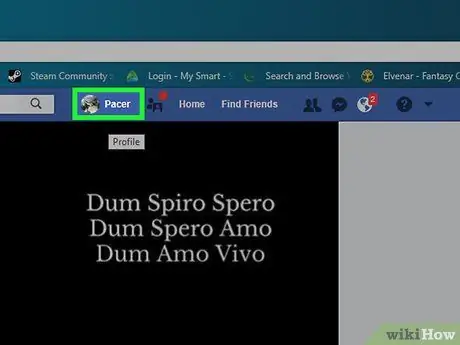
ধাপ 1. আপনার প্রোফাইল পৃষ্ঠায় ফিরে যান।
আপনার প্রোফাইল পৃষ্ঠায় ফিরে আসতে ফেসবুক উইন্ডোর উপরের ডান কোণে আপনার নাম ট্যাবে ক্লিক করুন।
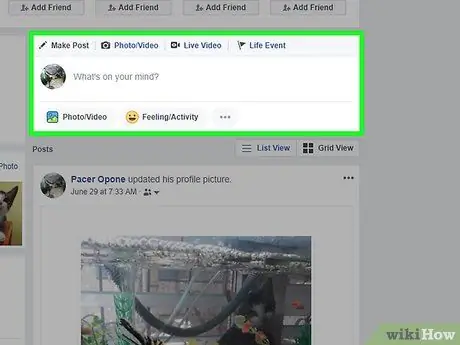
ধাপ 2. স্ট্যাটাস টেক্সট বক্সে ক্লিক করুন।
এই টেক্সট বক্সটি (সাধারণত আপনার মাথায় কি আছে? "অথবা" আপনি এখন কি ভাবছেন? "লেখা আছে) পৃষ্ঠার মাঝখানে, কভার ফটো এবং ট্যাব সারির ঠিক নিচে। এর পরে, স্ট্যাটাস টেক্সট বক্স খোলা হবে।
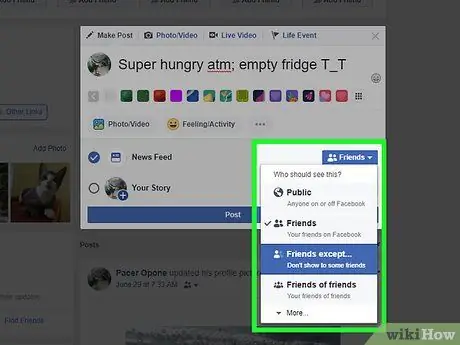
ধাপ 3. একটি পোস্ট তৈরি করুন।
যে কোন স্ট্যাটাস বা পোস্টের মূল বিষয়বস্তু হল টেক্সট (আপনি স্ট্যাটাস বক্সে একটি বার্তা লিখে এটি যোগ করতে পারেন), কিন্তু আপনি পোস্টে অন্যান্য উপাদান যোগ করতে পারেন:
- আপনি "" এ ক্লিক করে আপনার পোস্টে ছবি যোগ করতে পারেন ছবি/ভিডিও "(" ছবি/ভিডিও ") পাঠ্য ক্ষেত্রের অধীনে এবং কম্পিউটার থেকে উপযুক্ত ছবি বা ভিডিও ফাইল নির্বাচন করুন।
- একটি পোস্টে বন্ধুকে ট্যাগ করতে, type টাইপ করুন, তারপরে তাদের নামের প্রথম কয়েকটি অক্ষর। তারপরে, প্রদর্শিত মেনু থেকে উপযুক্ত বন্ধুর নামের উপর ক্লিক করুন।
- আপনি "ক্লিক করে অবস্থান চিহ্নিত করতে পারেন চেক ইন ”(“স্টপ”) পাঠ্য ক্ষেত্রের নীচে এবং পছন্দসই ঠিকানা লিখুন।
ধাপ 4. আপনি চাইলে পোস্টের গোপনীয়তা সেটিংস পরিবর্তন করুন।
ডিফল্টরূপে, আপনার পোস্টগুলি শুধুমাত্র বন্ধুরা দেখতে পাবে। যাইহোক, আপনি ড্রপ-ডাউন বক্সে ক্লিক করে এই সেটিং পরিবর্তন করতে পারেন " বন্ধুরা "(" বন্ধুরা ") যা" বোতামের বাম দিকে রয়েছে পোস্ট "(" পাঠান "), তারপর একটি ভিন্ন গোপনীয়তা সেটিং চয়ন করুন।
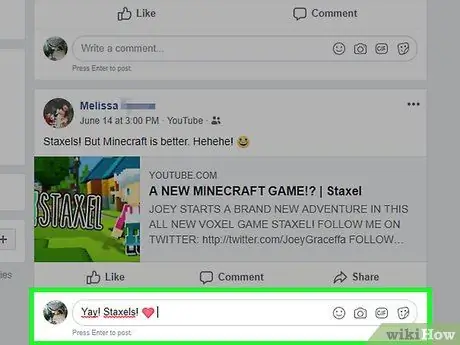
ধাপ 5. পোস্টে ক্লিক করুন ("জমা দিন")।
এটি স্ট্যাটাস উইন্ডোর নীচে। এর পরে, পোস্টটি তৈরি করা হবে এবং প্রোফাইল পৃষ্ঠায় যুক্ত করা হবে।
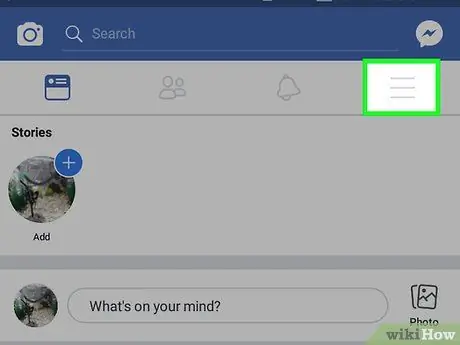
ধাপ 6. পোস্টটি অন্য ব্যবহারকারীর পোস্টে আপলোড করুন।
আপনি যদি কারো সাথে বন্ধু হন, তাহলে আপনি মন্তব্য করুন ”(“মন্তব্য”) তিনি যে পোস্ট করেছেন তার অধীনে এবং মূল পোস্টের নিচে যোগ করার জন্য একটি মন্তব্য সন্নিবেশ করান।
বন্ধুরা যারা আপনার বিষয়বস্তু দেখতে পারেন তারা নিউজ ফিড পৃষ্ঠায় মন্তব্য দেখতে পারেন।
7 এর 4 ম অংশ: ফেসবুক মোবাইল অ্যাপের মাধ্যমে পোস্ট তৈরি করা
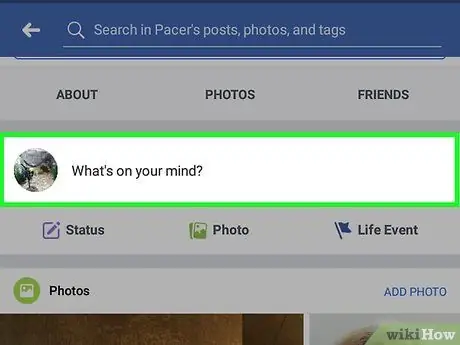
ধাপ 1. আপনার প্রোফাইল পৃষ্ঠায় ফিরে যান।
বোতামটি স্পর্শ করুন ☰ ”স্ক্রিনের নিচের বা উপরের ডান কোণে, তারপর মেনুর শীর্ষে আপনার নাম ট্যাপ করুন।
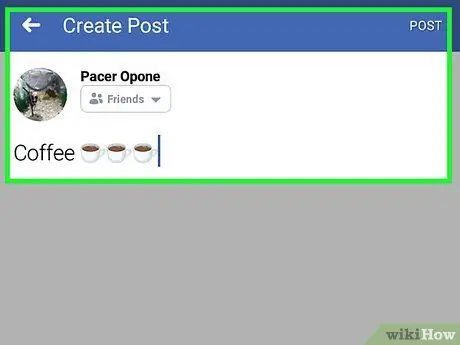
ধাপ ২। স্ক্রিনটি সোয়াইপ করুন এবং স্ট্যাটাস বক্স স্পর্শ করুন।
এই বক্সটি আপনার প্রোফাইল ছবির নিচে প্রদর্শিত ট্যাব সেগমেন্টের নিচে। এর পরে, স্ট্যাটাস টেক্সট বক্স খোলা হবে এবং স্ক্রিনে ডিভাইস প্ল্যাটফর্ম কীবোর্ড প্রদর্শিত হবে।
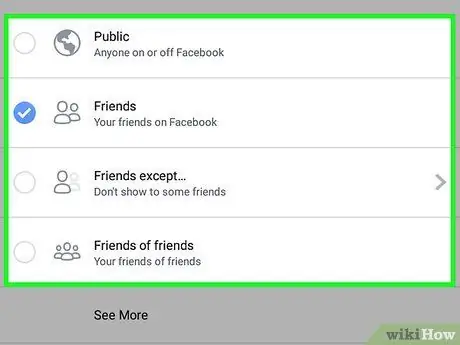
ধাপ 3. একটি পোস্ট তৈরি করুন।
যে কোন স্ট্যাটাস বা পোস্টের মূল বিষয়বস্তু হল টেক্সট (আপনি স্ট্যাটাস বক্সে একটি বার্তা লিখে এটি যোগ করতে পারেন), কিন্তু আপনি পোস্টে অন্যান্য উপাদান যোগ করতে পারেন:
- আপনি "" এ স্পর্শ করে পোস্টে ছবি যোগ করতে পারেন ছবি/ভিডিও ”(“ছবি/ভিডিও”) পাঠ্য বাক্সের নিচে এবং উপযুক্ত ছবি বা ভিডিও ফাইল নির্বাচন করুন।
- একটি পোস্টে কোনো বন্ধুকে ট্যাগ করতে, type তারপরে তাদের নামের প্রথম কয়েকটি অক্ষর টাইপ করুন, তারপর প্রদর্শিত মেনুতে উপযুক্ত নামটি স্পর্শ করুন।
- আপনি "স্পর্শ করে অবস্থান চিহ্নিত করতে পারেন" চেক ইন ”(“স্টপ”) পাঠ্য ক্ষেত্রের নীচে এবং উপযুক্ত ঠিকানা লিখুন।
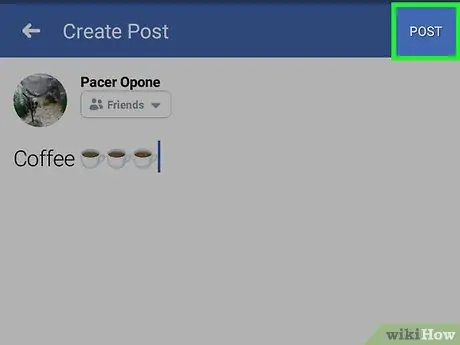
ধাপ 4. আপনি চাইলে পোস্টের গোপনীয়তা সেটিংস পরিবর্তন করুন।
ডিফল্টরূপে, আপনার পোস্টগুলি শুধুমাত্র বন্ধুরা দেখতে পাবে। যাইহোক, আপনি ড্রপ-ডাউন বক্সে ট্যাপ করে এই সেটিং পরিবর্তন করতে পারেন " বন্ধুরা ”(“বন্ধুরা”) টেক্সট বক্সের উপরের বাম কোণে, নতুন গোপনীয়তা সেটিং (যেমন“ পাবলিক "বা" পাবলিক ", এবং" শুধু আমি "বা" শুধুমাত্র আমি "), তারপর" স্পর্শ করুন সম্পন্ন ”.
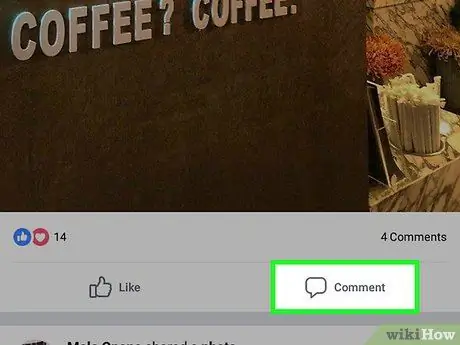
ধাপ 5. শেয়ার বোতামটি স্পর্শ করুন ("ভাগ করুন")।
এটি পর্দার উপরের ডান কোণে। এর পরে, পোস্টটি তৈরি করা হবে এবং প্রোফাইল পৃষ্ঠায় যুক্ত করা হবে।
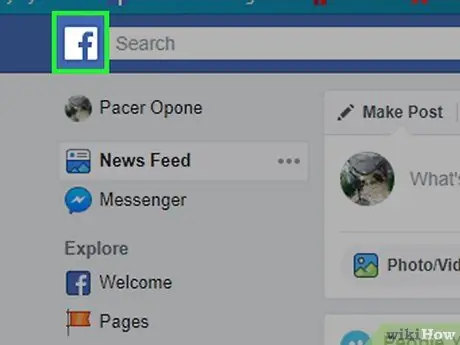
ধাপ 6. পোস্টটি অন্য ব্যবহারকারীর পোস্টে আপলোড করুন।
আপনি যদি কারো সাথে বন্ধু হন, তাহলে আপনি মন্তব্য করুন ”(“মন্তব্য”) তিনি যে পোস্ট করেছেন তার অধীনে এবং মূল পোস্টের নিচে যোগ করার জন্য একটি মন্তব্য সন্নিবেশ করান।
যে বন্ধুরা আপনার বিষয়বস্তু দেখতে পারে তারা তাদের নিউজ ফিড পৃষ্ঠায় মন্তব্য দেখতে পারে।
7 এর 5 ম অংশ: ফেসবুক ডেস্কটপ সাইটের মাধ্যমে ফটো এবং ভিডিও আপলোড করা
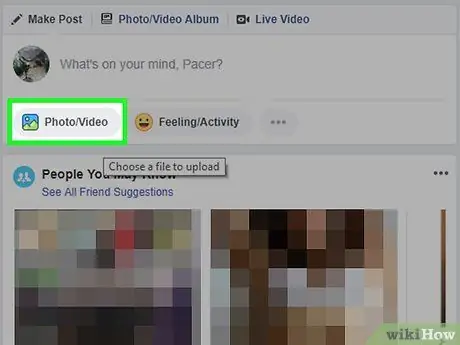
ধাপ 1. নিউজ ফিড পৃষ্ঠা দেখুন।
অক্ষর আইকনে ক্লিক করুন " চ"এটি অ্যাক্সেস করতে ফেসবুক পৃষ্ঠার উপরের বাম কোণে।
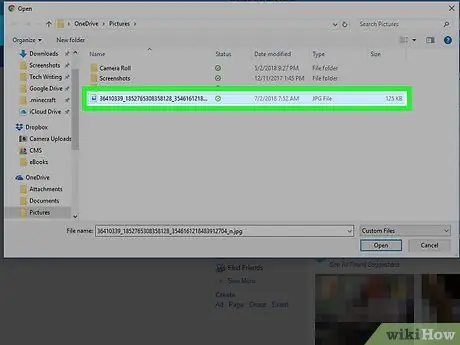
ধাপ 2. ক্লিক করুন ফটো/ভিডিও ("ছবি/ভিডিও")।
এটি নিউজ ফিড পৃষ্ঠার শীর্ষে একটি সবুজ এবং সাদা আইকন।
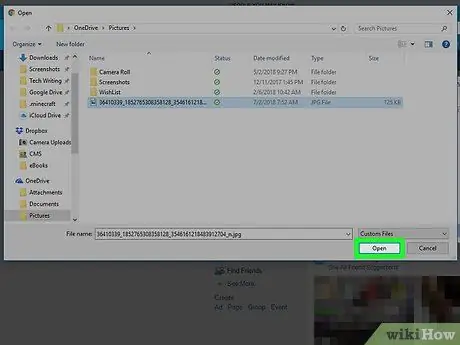
ধাপ 3. কম্পিউটার থেকে একটি ছবি বা ভিডিও নির্বাচন করুন।
প্রদর্শিত ফাইল এক্সপ্লোরার (উইন্ডোজ) বা ফাইন্ডার (ম্যাক) উইন্ডোতে, ফোল্ডার/ডিরেক্টরিতে নেভিগেট করুন যেখানে আপনি ছবি আপলোড করতে চান, তারপর একবার ফটো ফাইলটি ক্লিক করুন।
একবারে একাধিক ফটো বা ভিডিও নির্বাচন করতে, Ctrl (উইন্ডোজ) বা কমান্ড (ম্যাক) ধরে রাখুন যখন আপনি যে ছবি/ভিডিও আপলোড করতে চান তাতে ক্লিক করুন।
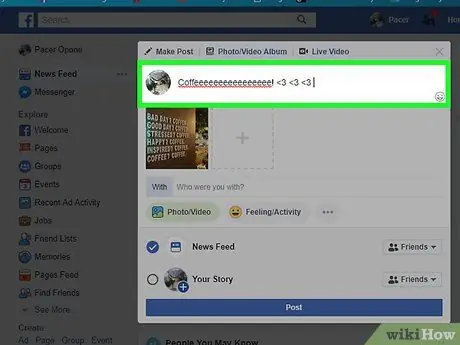
ধাপ 4. খুলুন ক্লিক করুন।
এটা জানালার নিচের ডানদিকে। এর পরে, নির্বাচিত ছবি এবং/অথবা ভিডিওগুলি ফেসবুকে আপলোড করা হবে।
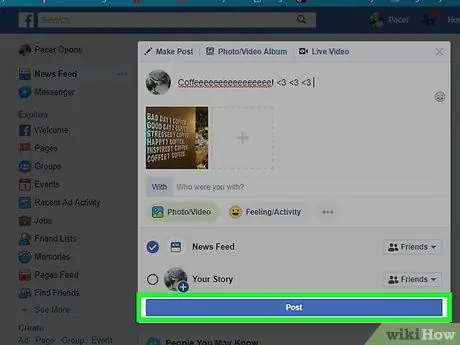
ধাপ 5. আপনি চাইলে পোস্টে টেক্সট যোগ করুন।
যদিও এটির প্রয়োজন নেই, আপনি আপনার পোস্টে "কিছু বলুন …" ("এই ছবি/ভিডিও সম্পর্কে কিছু লিখুন …") ক্লিক করে আপনার পোস্টে পাঠ্য যোগ করতে পারেন ফটো/ভিডিওর উপরে পাঠ্য ক্ষেত্র এবং পছন্দসই পাঠ্য টাইপ করুন।
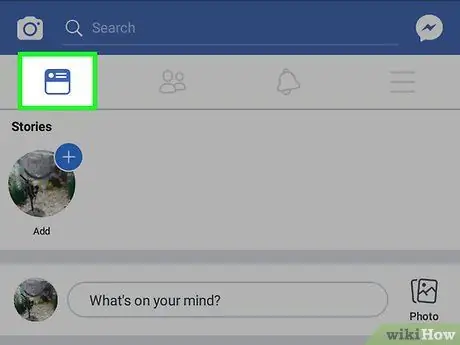
ধাপ 6. পোস্ট বোতামটি ক্লিক করুন ("জমা দিন")।
এই বোতামটি স্ট্যাটাস বক্সের নিচে। এর পরে, পোস্টটি তৈরি করা হবে এবং প্রোফাইল পৃষ্ঠায় যুক্ত করা হবে।
যে সমস্ত বন্ধুরা আপনার বিষয়বস্তু দেখতে পারে তারা তাদের নিউজফিড পৃষ্ঠায় পোস্টটি দেখতে পাবে।
7 এর 6 ম অংশ: ফেসবুক মোবাইল অ্যাপের মাধ্যমে ফটো এবং ভিডিও আপলোড করা
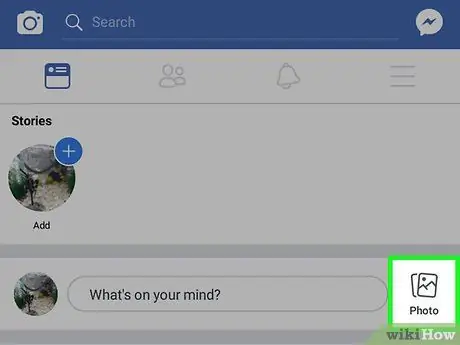
ধাপ 1. নিউজ ফিড পৃষ্ঠা দেখুন।
"নিউজ ফিড" আইকন বা স্ক্রিনের নিচের বাম কোণে (আইফোন) অথবা স্ক্রিনের উপরের বাম কোণে (অ্যান্ড্রয়েড) ডবল ট্যাপ করুন।
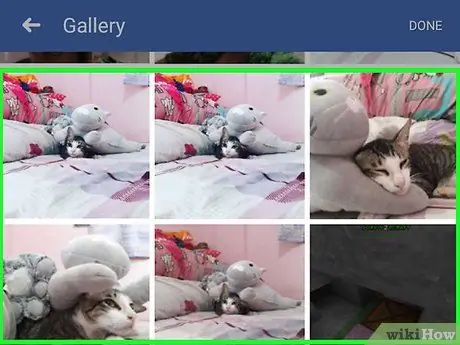
ধাপ 2. টাচ ফটো ("ফটো")।
এটি নিউজফিড পৃষ্ঠার শীর্ষে। এর পরে, আপনার ফোনে (বা ট্যাবলেট) সঞ্চিত ফটো এবং ভিডিওগুলির একটি তালিকা প্রদর্শিত হবে।
অ্যান্ড্রয়েড ডিভাইসে, বিকল্প " ছবি ”(“ফটোগুলি”) নিউজফিড পৃষ্ঠার উপরের ডানদিকে রয়েছে।
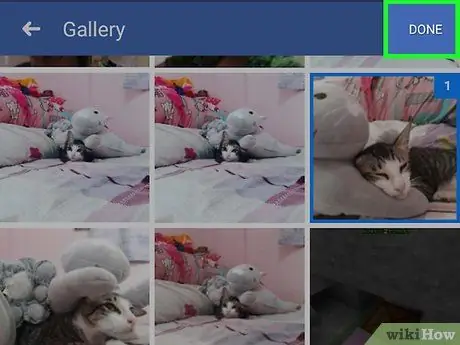
ধাপ 3. একটি ছবি বা ভিডিও নির্বাচন করুন।
আপনি যে সামগ্রীটি ফেসবুকে আপলোড করতে চান তা নির্বাচন করতে এটি স্পর্শ করুন।
একবারে একাধিক ছবি বা ভিডিও নির্বাচন করতে, আপনি যে ছবি/ভিডিও আপলোড করতে চান তা স্পর্শ করুন।
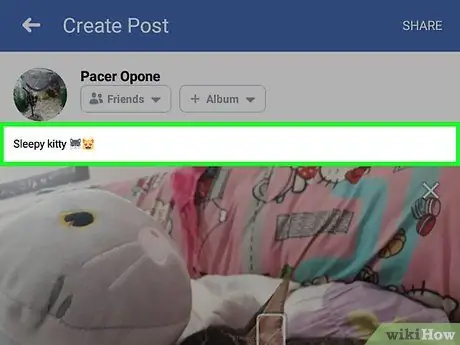
ধাপ 4. সম্পন্ন বোতামটি স্পর্শ করুন।
এটি পর্দার উপরের ডান কোণে। এর পরে, নির্বাচিত ছবি/ভিডিও ফেসবুকে আপলোড করা হবে।
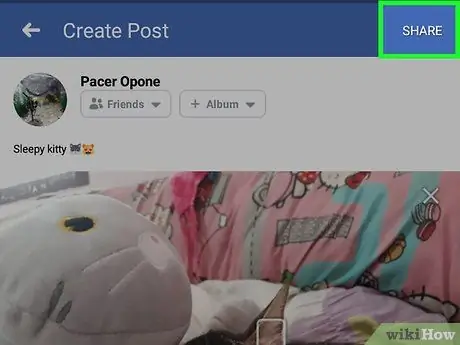
ধাপ 5. আপনি চাইলে পোস্টে টেক্সট যোগ করুন।
যদিও এটি বাধ্যতামূলক নয়, আপনি ছবির উপরের টেক্সট বক্সে ট্যাপ করে এবং পছন্দসই টেক্সট টাইপ করে আপনার পোস্টে পাঠ্য যোগ করতে পারেন।
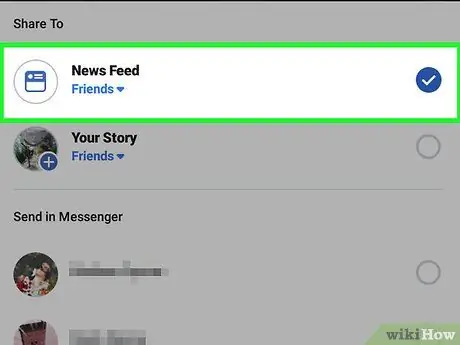
ধাপ 6. শেয়ার বোতামটি স্পর্শ করুন ("ভাগ করুন")।
এটি পর্দার উপরের ডান কোণে।
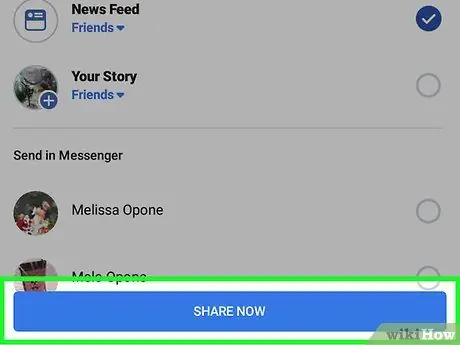
ধাপ 7. "নিউজ ফিড" চেকবক্সটি স্পর্শ করুন।
এটি পপ-আপ উইন্ডোতে যা পর্দার নীচে প্রদর্শিত হয়। এই বিকল্পের সাহায্যে পোস্টগুলি সরাসরি প্রোফাইল এবং নিউজফিড পেজে আপলোড করা হবে।
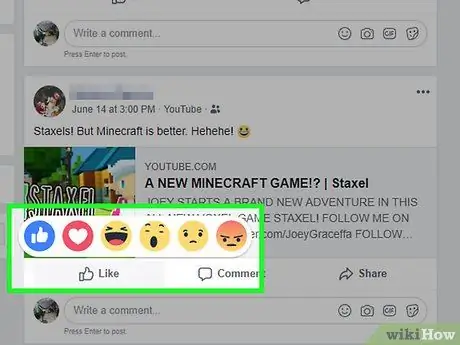
ধাপ 8. এখনই শেয়ার করুন বোতামটি স্পর্শ করুন।
এটি পর্দার নীচে। এর পরে, পোস্টটি তৈরি করা হবে এবং প্রোফাইল পৃষ্ঠায় যুক্ত করা হবে।
যে সকল বন্ধুরা আপনার পোস্ট দেখতে পারবে তারা তাদের নিউজফিড পেজে এই কন্টেন্ট দেখতে পাবে।
7 এর 7 ম অংশ: ফেসবুককে আরও বেশি লাভ করা
ধাপ 1. আপনার বন্ধুদের পোস্ট পছন্দ করুন।
একটি পোস্টকে "পছন্দ করা" আপনার প্রশংসা দেখানোর জন্য অন্যান্য বন্ধুদের দ্বারা আপলোড করা সামগ্রীর সাথে আপনার কথোপকথনের একটি রূপ। কিছু অতিরিক্ত প্রতিক্রিয়া আছে যা সাধারণভাবে ফেসবুকে দেখা "স্ট্যান্ডার্ড আপ" আইকন ছাড়াও ব্যবহার করা যেতে পারে।
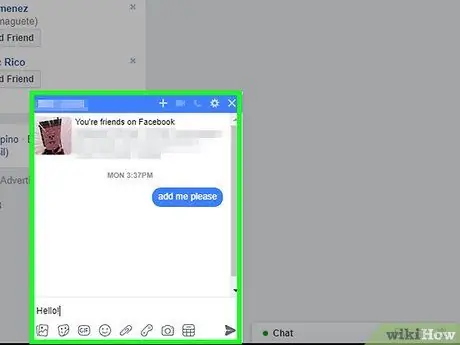
ধাপ 2. ফেসবুকে অ্যানিমেটেড জিআইএফ যোগ করুন।
জিআইএফ, বা অ্যানিমেটেড ইমেজ, আপনার ফেসবুক পোস্ট বা মন্তব্যে যোগ করা যেতে পারে।
ফেসবুক অ্যানিমেটেড জিআইএফগুলির একটি মোটামুটি বড় ডাটাবেস সরবরাহ করে, বিশেষ করে প্রতিক্রিয়া বা মন্তব্য হিসাবে ব্যবহারের জন্য।
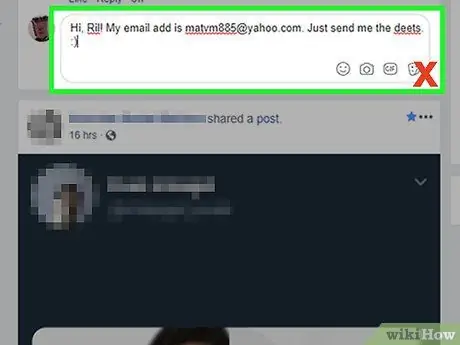
ধাপ 3. বন্ধুদের সাথে চ্যাট করার চেষ্টা করুন।
ফেসবুকে একটি অন্তর্নির্মিত চ্যাট বৈশিষ্ট্য রয়েছে যা আপনি অন্যান্য ফেসবুক বন্ধুদের সাথে যোগাযোগ রাখতে ব্যবহার করতে পারেন।
আপনি যদি আপনার মোবাইল ডিভাইসে ফেসবুক বন্ধুদের সাথে চ্যাট করতে চান তবে আপনি আপনার আইফোন বা অ্যান্ড্রয়েড ডিভাইসের জন্য ফেসবুক মেসেঞ্জার অ্যাপটি ইনস্টল করতে পারেন।
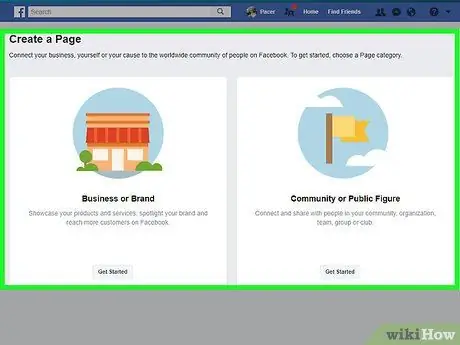
ধাপ 4. অন্য ব্যবহারকারীদের সাথে ভাল ব্যবহার করুন এবং নিজেকে নিরাপদ রাখুন।
মনে রাখবেন অপরিচিত ব্যক্তিদের ব্যক্তিগত তথ্য দেবেন না এবং নিশ্চিত করুন যে আপনি কারও সাথে সৌজন্যমূলক আচরণ করেন এবং তাদের প্রাপ্য সম্মান করেন।
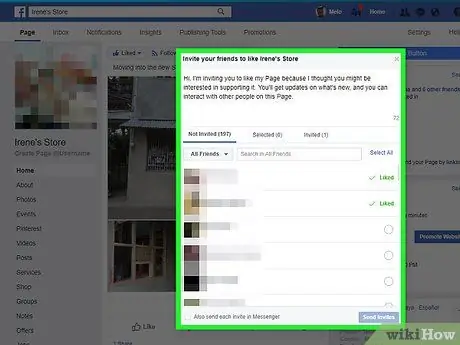
ধাপ 5. একটি ফেসবুক পেজ তৈরি করুন।
ফেসবুক পেজগুলি একটি ব্যক্তিগত থিম, অবস্থান বা ধারণার জন্য নিবেদিত অ-ব্যক্তিগত পৃষ্ঠা। আপনি শিল্পীর প্রশংসা পৃষ্ঠা থেকে শুরু করে ব্যবসা -বাণিজ্য পর্যন্ত বিভিন্ন উদ্দেশ্যে একটি ফেসবুক পেজ ব্যবহার করতে পারেন। এছাড়াও, আপনি যত খুশি বিনামূল্যে পৃষ্ঠা তৈরি করতে পারেন।
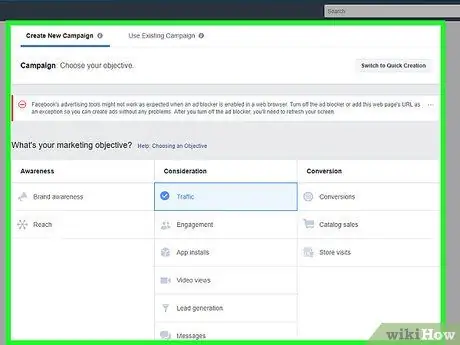
ধাপ 6. আপনার ফেসবুক ব্যবসায়িক পৃষ্ঠার জন্য ভক্ত পান।
যদি আপনার কোন ব্যবসা, সংগঠন, আর্টস ইভেন্ট, অথবা আপনার পরিচালিত অন্যান্য ক্রিয়াকলাপের জন্য একটি ফেসবুক পেজ থাকে, তাহলে আপনি আরো ভক্ত পেতে বেশ কিছু কাজ করতে পারেন। আরও ভক্ত, কাজ বা পণ্য দিয়ে আপনি আরও ভাল এক্সপোজার পেতে পারেন।
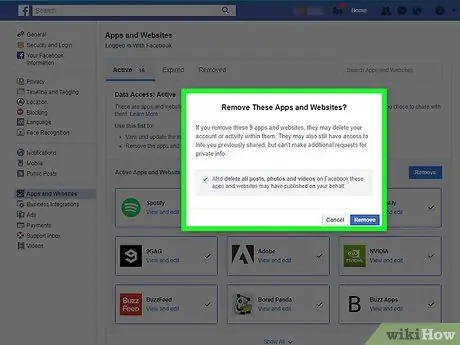
ধাপ 7. ফেসবুকে বিজ্ঞাপন দিয়ে দেখুন।
ফেসবুক একটি দুর্দান্ত হাতিয়ার যা আপনি লক্ষ লক্ষ সম্ভাব্য গ্রাহকদের কাছে আপনার ব্যবসার বিজ্ঞাপন দিতে ব্যবহার করতে পারেন, এবং প্রথম পদক্ষেপটি আপনাকে নিতে হবে একটি বিজ্ঞাপন সেট তৈরি করা।
মনে রাখবেন যে ফেসবুক বিজ্ঞাপনগুলি এখন আর আগের মতো জনপ্রিয় নয়। যদি আপনার অন্যান্য সোশ্যাল মিডিয়া প্ল্যাটফর্ম থাকে যা আপনি আপনার পণ্য/ব্যবসার বিজ্ঞাপন দিতে ব্যবহার করতে পারেন, তাহলে সেই প্ল্যাটফর্মে বিজ্ঞাপন দেওয়া ভাল।
ধাপ 8. ফেসবুককে আপনাকে ট্র্যাক করা থেকে বিরত রাখুন।
যদি আপনি ভয় পান যে ফেসবুক আপনার কার্যকলাপ ট্র্যাক করছে, তাহলে চিন্তা করবেন না, কারণ আপনি একা নন। ভাগ্যক্রমে, আপনি ট্র্যাকিং সীমাবদ্ধ করতে ফেসবুক যে ব্যক্তিগত ডেটা সঞ্চয় করে তা সীমাবদ্ধ করতে পারেন।
পরামর্শ
- আপনি যখনই মনে করেন যে ফেসবুক আপনার জন্য আর সঠিক নয় তখন আপনি আপনার ফেসবুক অ্যাকাউন্ট স্থায়ীভাবে মুছে ফেলতে পারেন।
- প্রয়োজনে ভুলে যাওয়া পাসওয়ার্ড রিসেট করতে দেয় ফেসবুক।






